如何使用命令行在Linux中挂载硬盘
如果您希望更频繁地使用终端,学习如何在 Linux 系统上手动挂载和卸载硬盘是一个简单的起点。 此外,如果您发现自己处于远离传统桌面的情况下,知道如何这样做可能会节省大量时间和研究工作。
幸运的是,现代 Linux 发行版使这个过程比以前更容易和直观。
推荐:适用于Linux的最佳基于终端RSS提要阅读器
什么是挂载?
在大多数情况下,安装是指使您的计算机能够访问存储在不同设备(例如 USB 驱动器或硬盘驱动器)上的文件的过程。 每个驱动器都有自己独立的文件系统或需要集成到您的 PC 生态系统中的系统。 大多数 Linux 发行版都会进行大量挂载,因为它们由“分区”形式的多个文件系统组成。
通常,现代 Linux 桌面会自动处理安装过程。 但是,如果一切都失败了,或者如果您碰巧只能使用终端并需要备份一些数据,那么最好知道如何手动执行此操作。
检查可用分区
连接硬盘或 USB 后,您可以使用以下命令查看您的设备及其独立的文件系统:
lsblk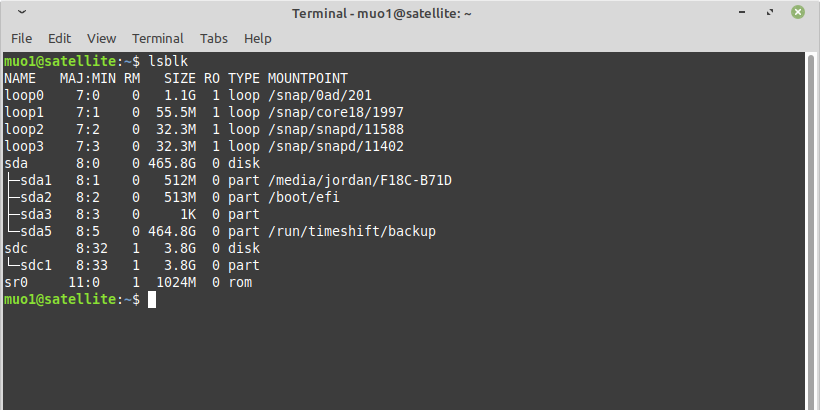
如上所示,每个物理设备都遵循以下命名约定 标准差(x)第一个被命名为 sda, 第二 安全数据库, 第三 sdc, 等等。 这 标准差 名字的缩写 SCSI 设备. 如果您使用的是旧计算机,您可能会看到它们以 高清(x) 反而。
这些单独的设备进一步分为不同的分区:sda1、sda2、sda3 等。 简单地说,它们代表了你的硬盘是如何划分的。 我们要挂载的是这些特定的分区,而不是设备本身——因为它们是存储实际数据的地方。
您通常可以通过多个分区来识别您的 Linux 机器。 这样做的目的是将重要和不重要的系统文件分开,例如交换分区。 另一种判断方法是查看 挂载点 入口。 作为 Linux 机器一部分的条目将已经安装。
如何在 Linux 中挂载硬盘
实际上,您可以使用两种不同的命令行界面在 Linux 中挂载设备: 优盘 和 挂载/卸载. 我们几乎在所有情况下都推荐 Udisks,但由于每个人的用例不同,我们也会概述挂载方法。
U盘挂载
Udisks 是许多 Linux 发行版中使用的重要软件。 它负责管理存储设备,例如 USB 闪存和硬盘驱动器。 它包括一个名为 udisksctl. 在此工具下,您的所有分区命令都遵循以下基本模式:
udisksctl [command] [options] [location]是不是很简单? 要安装所需的分区,请使用此命令,替换 sdb1 使用您的分区名称:
udisksctl mount -b /dev/sdb1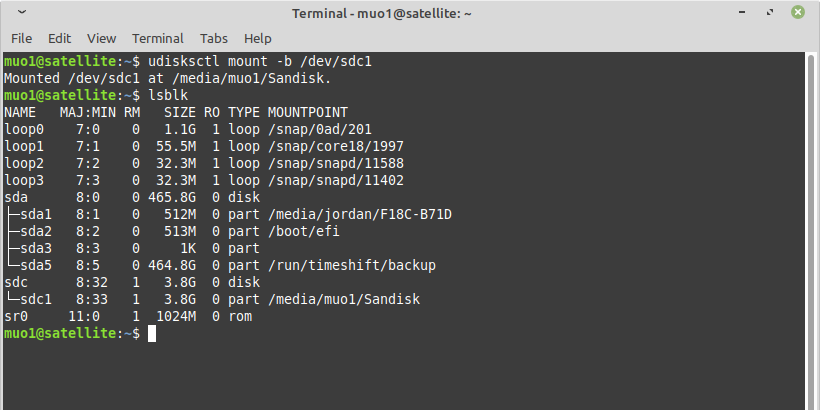
这 -b 标志仅表示您正在安装的分区来自设备。
您还可以使用 Udisks 挂载虚拟设备,例如磁盘映像:
udisksctl loop-setup -r -f example.iso如果您的图像没有自行完成安装过程,请使用以下标识循环名称 lsblk 并输入此命令,替换为 循环0 用你的循环名称。
udisksctl mount -b /dev/loop0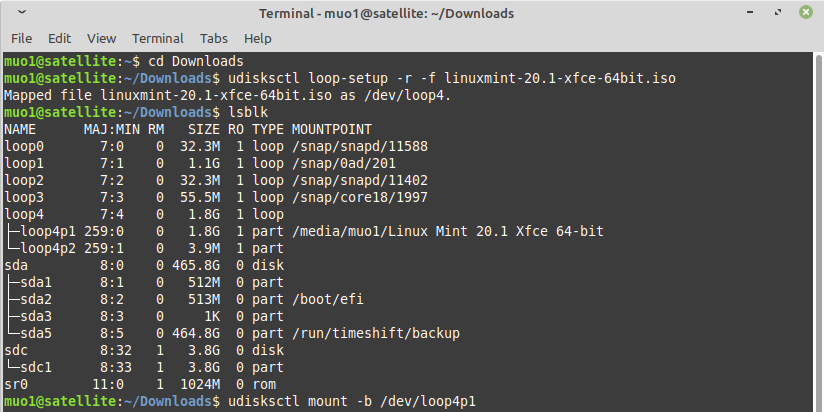
请注意,由于我们没有安装物理硬盘驱动器,因此它被标记为 环形 而不是 标准差(x).
第一个命令允许您将磁盘映像识别为虚拟(或 环形) 设备。 这 -r 旗帜,代表 只读, 是可选的,但可以双重确保您正在安装的文件不会被意外覆盖。 之后,我们可以照常进行,并挂载现在可用的磁盘映像。
如果您使用以下命令检查已安装的分区 lsblk 再次命令,您会注意到一些变化。
注意你的 Linux 机器以外的设备现在也有特定的挂载点。 这意味着您现在可以通过将目录更改为指定位置来访问它们上的文件。
使用 U 盘卸载
安装完驱动器后,您需要将其安全地从 Linux 盒子中取出,以防止数据丢失。 您可以通过卸载然后关闭外部文件系统,将其与您自己的文件系统分离来实现。
要卸载,您可以重复使用之前的命令,但替换为 山 和 卸载:
udisksctl unmount -b /dev/sdb1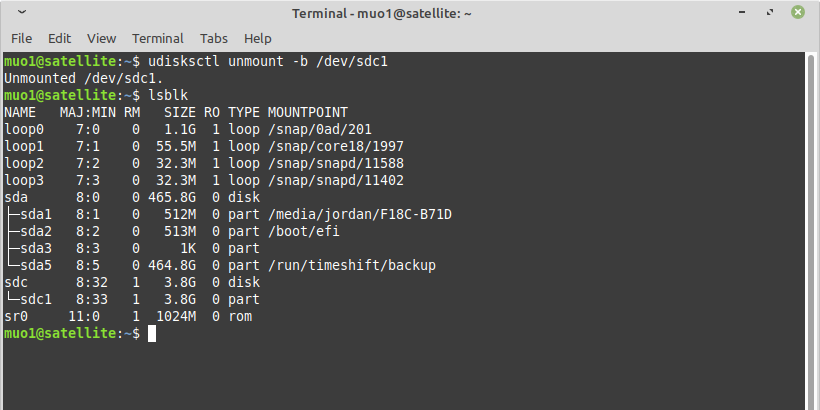
不要忘记将末尾的名称更改为您的设备名称,并记住虚拟设备(例如磁盘映像)的名称不同于硬盘驱动器和 USB。
如果您使用检查您的设备 lsblk,您会注意到您的硬盘驱动器仍然存在,即使在卸载它之后也是如此。 要完全删除它并安全地删除您的设备,您需要输入另一个将其关闭的命令:
udisksctl power-off -b /dev/sdb1请注意,永远不要关闭 Linux PC 分区的电源,因为它们是系统的一部分。 磁盘映像也是如此,因为它们一开始就没有动力; 相反,您需要一个不同的命令来将它们从您的设备列表中删除:
udisksctl loop-delete -b /dev/loop0安装方式
在大多数情况下,Udisks 应该为您完成这项工作。 但是,如果第一个不是一个选项,最好知道如何替代。
另一个选择是 山 命令。 Udisks 和 mount 之间的主要区别在于,使用 mount,您需要指定要挂载分区的位置。 此外,使用 mount 命令完成设备后,您将无法关闭设备。
您还需要管理员权限(因此 须藤 在以下命令的开头)。 因为sudo权限非常强大,所以大多数情况下我们推荐使用Udisks方式来防止你的系统不小心崩溃。
如果你想继续使用 mount 命令,你可以这样做:
sudo mount /dev/sdb1 /mnt最后一部分, /mnt, 表示您希望将安装的硬盘驱动器放置在您的 PC 中的什么位置。 传统上在 Linux 中,这是 /mnt 目录。 对于多个设备,您可以将它们安装在下面的子文件夹中 /mnt. 请务必使用创建这些文件夹 目录 第一的。
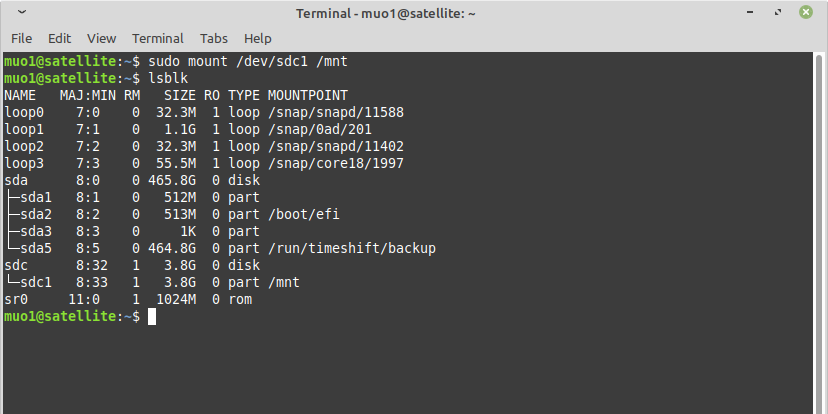
和优盘一样, 山 工具还支持磁盘映像。 不过,记住它是如何工作的可能会有点麻烦。 与 Udisks 不同的是,使用 mount 挂载磁盘映像时只需要输入一条命令:
sudo mount example.iso /mnt -t iso9660 -o loop如果磁盘映像的内容显示不正确,请尝试更换 ISO9660 和 udf. 此选项指示磁盘映像的格式。
使用 umount 卸载
看起来很奇怪,但是卸载分区的命令不是“卸载”,而是 卸载. 与挂载不同,您不需要指定挂载点的位置; 您只需要设备名称。
sudo umount /dev/sdb1请注意,如果您使用的是物理设备,则仍必须使用 U 盘 关机 命令(如上所述)以确保在断开连接时不会丢失任何数据。
对于磁盘映像,只需命名循环设备:
sudo umount /dev/loop0再次,不要忘记更换 循环0 使用您的设备名称。
在安装硬盘驱动器时获得帮助
如果您不习惯,安装和卸载驱动器可能会变得很复杂。 如果您需要记住这些实用程序的具体步骤,请不要忘记您可以随时输入 帮助 命令以获得即时指导。
udisksctl helpmount help对于 Linux 用户来说幸运的是,除了我们的指南之外,实际上还有很多方法可以获得任何命令的帮助。
